M4A ist ein von Apple erstelltes Audiodateiformat. Dieser Dateityp hat im Vergleich zu dem Format MP3 eine bessere Tonqualität und eine kleinere Größe. M4R ist ein besonderes Audioformat, das für iPhone Klingeltöne verwendet. Im Wesentlichen ist M4R ein umbenanntes Format von AAC. Viele Leute möchten iPhone Klingeltöne aus ihren Lieblingsliedern in M4A-Format erstellen. Dafür ist die Umwandelung von M4A zu M4R eine gute Lösung.
Wenn Sie M4A in M4R umwandeln möchten, lesen Sie weiter und Sie werden drei beste M4A to M4R Converter erfahren.
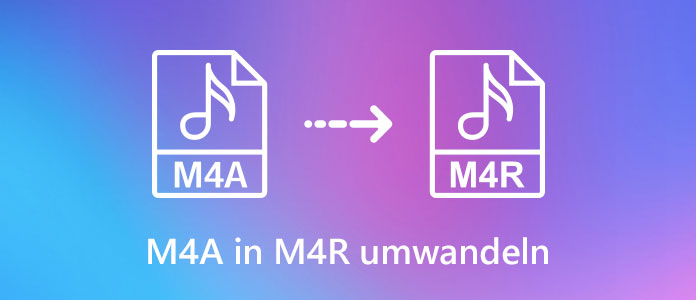
AnyMP4 Video Converter Ultimate ist ein professionelles Programm zur Konvertierung und Bearbeitung von Audio- und Videodateien. Die Software ist auf Windows 10, Windows 8, Windows 7 und Mac verfügbar. Mit dem Programm können Sie in wenigen Klicks M4A in M4R umwandeln. Es ermöglicht Ihnen auch, MP3 in M4R zu konvertieren und M4A in WAV umzuwandeln. Egal ob Sie Audiodateien schneiden, zusammenfügen oder Videos schärfen, wird das Programm Ihnen hilfreich.
Downloaden und installieren Sie das Programm kostenlos. Folgen Sie den detaillierten Schritten, um M4A in M4R zu konvertieren.
Für Windows 11/10/8/7
Für macOS 10.12 oder neuer
Schritt 1: Starten Sie die Software auf Ihrem Windows PC oder Mac. Klicken Sie auf das Pluszeichen in der Mitte der Benutzeroberfläche, um Ihr Audio einzufügen. Oder Sie können die M4A-Datei direkt ins Programm ziehen.

Schritt 2: Navigieren Sie oben rechts zu "Alle Konvertieren in" > "Audio" > "M4R", damit M4R als Ausgabeformat ausgewählt wird.
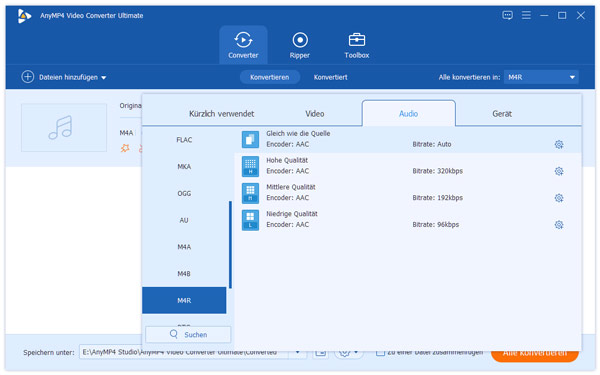
Schritt 3: Mit einem Klick auf "Schneiden" oder "Bearbeiten" können Sie das Audio weiter bearbeiten. Beispielsweise können Sie im Fenster "Schneiden" die zeitliche Länge ändern.
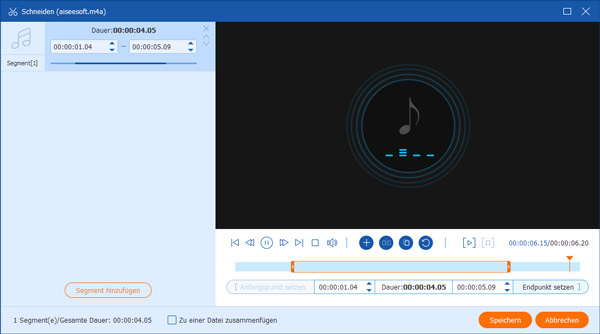
Schritt 4: Klicken Sie unten links auf "Speichern unter" und stellen Sie einen Zielordner für das Audio ein.
Schritt 5: Wenn Sie mit dem Audio zufrieden sind, klicken Sie auf "Alle Konvertieren". Damit die konvertierte M4R-Datei auf Ihrem Computer gespeichert wird. In dem Ausgabeordner können Sie das konvertierte Audio senden und verwenden.
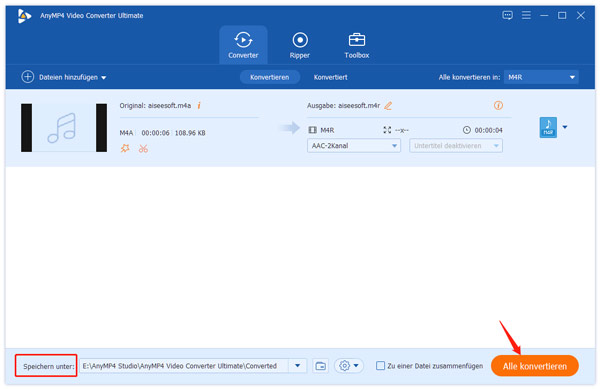
iTunes ist ein leistungsstarker Multimedia Player und kann auch als einen M4A to M4R Converter dienen. Die Software unterstützt Apple-Geräte und ab Windows 7. Es stellt die Funktion von Abspielen, Konvertieren, Brennen usw. der verschiedenen Mediendateien zur Verfügung. Folgend erfahren wir zusammen, wie man mit iTunes M4A in M4R umwandelt.
Schritt 1: AAC als Ausgabeformat auswählen
Öffnen Sie die Software auf Ihrem PC. Klicken Sie auf "Bearbeiten" > "Einstellungen" > "Importeinstellungen". Wählen Sie unter der Option "Importieren mit" AAC-Codierer als Ausgabeformat aus.
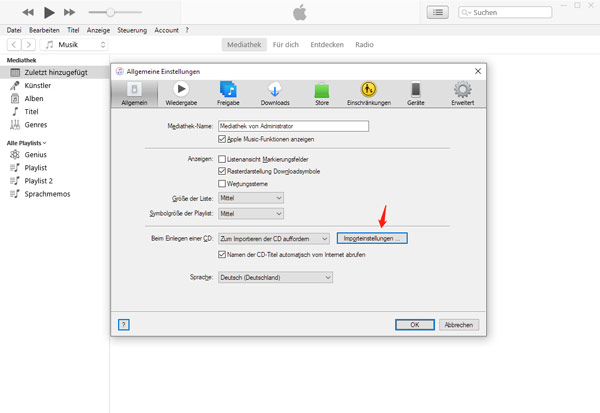
Schritt 2: M4A-Datei hinzufügen
Gehen Sie zu "Datei" > "Datei zur Mediathek hinzufügen" und importieren Sie Ihre M4A-Datei ins Programm.
Schritt 3: M4A-Datei konvertieren
Wählen Sie diese M4A-Datei in der Mediathek aus und navigieren Sie zu "Datei" > "Konvertieren" > "AAC-Version erstellen".
Schritt 4: Endung der Datei ändern
Finden Sie die konvertierte Datei im Ordner von PC und ändern Sie die Endung von ".m4a" in ".m4r". Zum Schluss ziehen Sie diese Datei auf Schreibtisch.
Wenn Sie M4A in M4R online umwandeln wollen, ist das Programm AnyMP4 Free Audio Converter eine gute Wahl. Es funktioniert speziell zur Konvertierung von Audiodateien. Mit dem Programm können Sie Dateien mit beliebigen Formaten wie FLAC, WAV, WMA, M4A, OGG, MP3 usw. kostenlos umwandeln. Folgend zeigen wir Ihnen, wie Sie dazu vorgehen.
Schritt 1: Öffnen Sie die Webseite von dem Programm. Klicken Sie auf den Button "Dateien auswählen", um die M4A-Datei einzufügen.
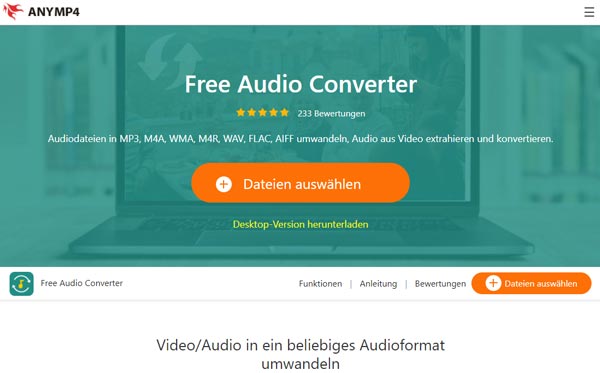
Schritt 2: In dem neuen Bearbeitungsfenster können Sie verschiedene Audioformate sehen. Wählen Sie M4R als Ausgabeformat und klicken Sie auf "Konvertieren".
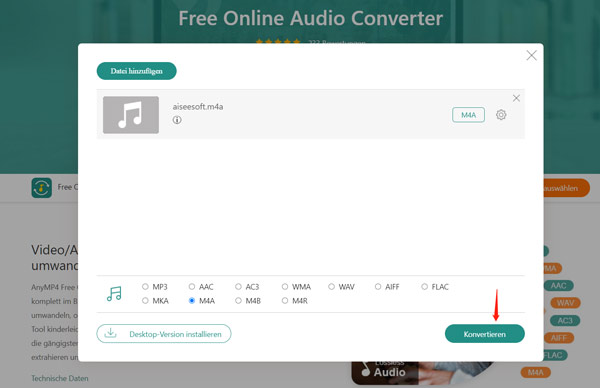
Schritt 3: Stellen Sie den Namen und Speicherort für das Audio ein und klicken Sie auf "Speichern". Nun können Sie auf Ihrem Computer die M4R-Datei aufrufen und verwenden.
In diesem Beitrag haben wir Ihnen drei funktionierende und effektive Methoden vorgestellt. Mit AnyMP4 Video Converter Ultimate und iTunes können Sie M4A in M4R ohne Qualitätsverlust umwandeln. AnyMP4 Video Converter Ultimate bietet Ihnen jedoch eine schnellere Geschwindigkeit. Mit diesem Programm können Sie auch MP3 in M4A umwandeln. Wenn Sie nach einem Online M4A to M4R Converter suchen, probieren Sie das Online Tool - AnyMP4 Free Audio Converter aus. Wir hoffen, dass diese Methode Ihnen helfen können.
Für Windows 11/10/8/7
Für macOS 10.12 oder neuer
 Klicken Sie hier, um einen Kommentar zu schreiben.
Klicken Sie hier, um einen Kommentar zu schreiben.AnyMP4 Video Converter Ultimate
Blitzschnell umwandeln und mit KI einfach bearbeiten